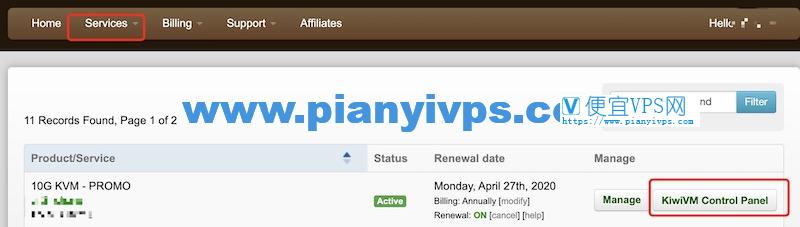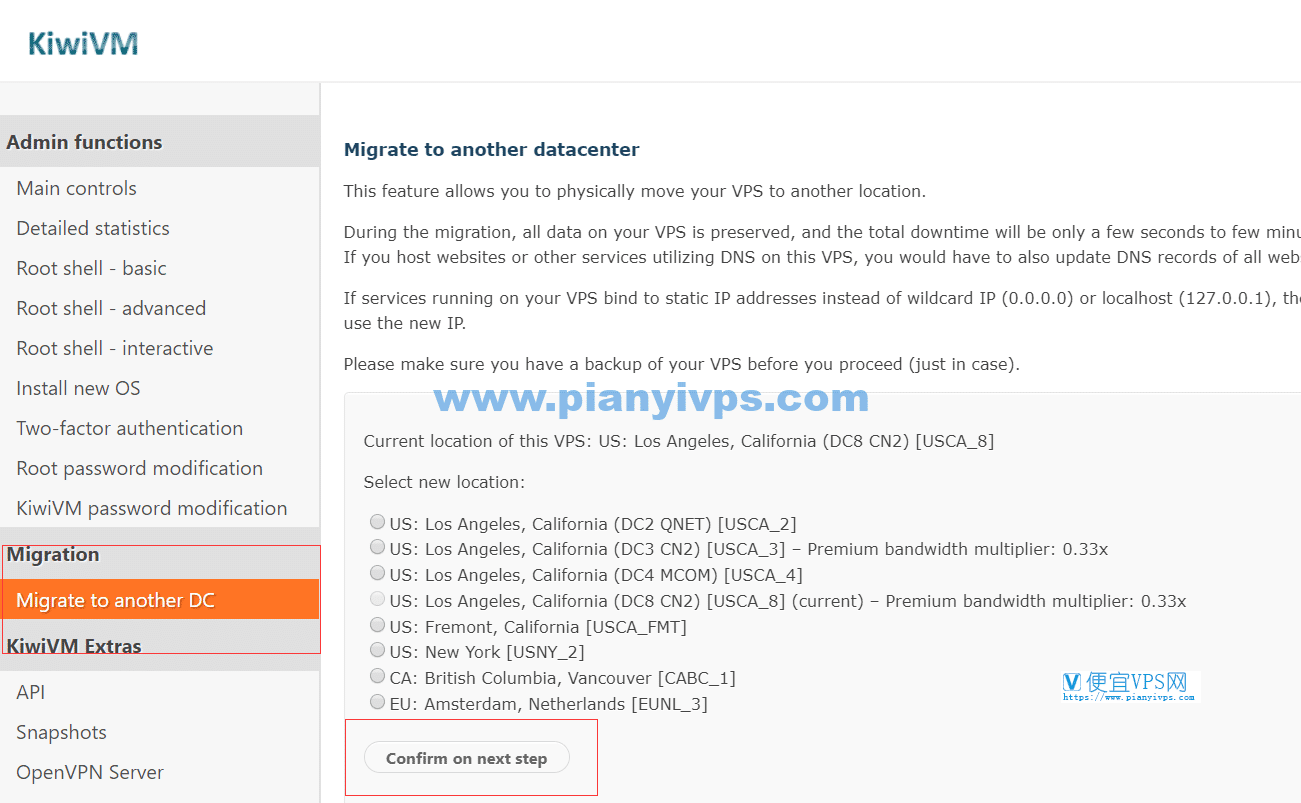搬瓦工迁移机房是搬瓦工免费提供的一个功能,用户在 KiviVM 控制面板可以手动切换机房,每种搬瓦工套餐也提供若干个机房可供迁移。今天便宜VPS网就介绍下搬瓦工迁移机房的注意点,已经如何迁移机房。
一、搬瓦工迁移机房注意点
搬瓦工迁移机房有以下几个注意点:
- 免费,没有次数限制,迁移到新的机房后还可以再换回来;
- 数据不会丢失,完全保留
- IP 会发生变化
但是我们在使用搬瓦工迁移机房功能时要注意:每次迁移机房都会消耗大量的流量,是你搬瓦工 VPS 已用硬盘大小的 4-8 倍,详细介绍:《搬瓦工换机房功能不收费,但是消耗流量,请合理使用》。
另外,不同的搬瓦工套餐可迁移的机房是不一样的,例如搬瓦工 KVM 套餐就不能迁移到搬瓦工 CN2 GIA 机房去,非搬瓦工香港套餐也不能迁移到搬瓦工香港机房去,搬瓦工机房迁移规则可以参考《2021年最新搬瓦工更换机房规则详解》
二、搬瓦工迁移机房步骤
注意,搬瓦工 IP 被封的情况下是不能使用搬瓦工机房迁移功能的,需要先更换 IP:《最新搬瓦工 VPS 付费更换 IP 教程》
步骤 1、登录 KiwiVM 控制面板
打开搬瓦工官网,点击“Services”->“My Services”,里面会列出该用户所有的搬瓦工 VPS 实例,在实例右边会有一个“KiwiVM Control Panel”的按钮,点击即可直接登陆该 搬瓦工 VPS 实例的 KiwiVM 控制面板:
步骤 2、停止搬瓦工 VPS
在使用搬瓦工迁移机房功能前,需要先将搬瓦工 VPS 关机,即在 KiwiVM 控制面板中 stop 掉这个实例:
步骤 3、开始迁移机房
点击左侧的“Migrate to another DC”(搬瓦工迁移机房功能),选择需要迁移的机房,点击“Confirm on next step”开始迁移:
步骤 4、等待迁移成功
根据你搬瓦工 VPS 的大小,迁移机房耗费的时间不一,一般在半小时以内,迁移完成后会给你的注册邮箱发送确认信息以及新的 IP 地址。